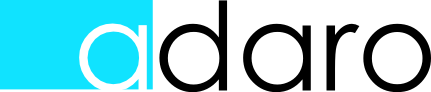Registrera verifikat i Adaro Bokföring
- Den 21 september, 2012
- bokföringsdatum, bokföringsprogram, verifikat
De allra flesta arbetsmomenten i ett bokföringsprogram utgår från registreringen av affärshändelser. Därför är Adaro Bokföring designat för att göra detta arbete så smidigt som möjligt. Mycket möda har lagts ned på att få arbetet med att registrera verifikat så lätthanterligt som möjligt. Det finns flera unika funktioner som konteringsinstruktioner och momskontroll innan bokning som ger dig hjälp i ditt bokföringsarbete utan ta ifrån dig kontrollen.
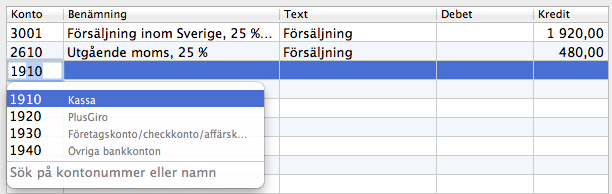
Arbetar du mycket med registrering uppskattar du antagligen också att det finns smidiga genvägar för att boka verifikat utan att ta händerna från tangentbordet. Har du dessutom ett numeriskt tangentbord kan du arbeta ännu effektivare med Adaro Bokföring.
Bokföringsdatum
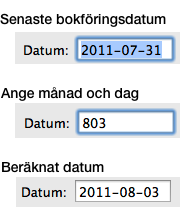
När du startar Adaro Bokföring är fältet för bokföringsdatum i fokus och markerat. Datumet som visas är det senaste datumet som du bokförde på. Oftast bokför man sina verifikat i kronologisk ordning och vill du fortsätta bokföra i samma månad som visas behöver du bara slå in dagen du vill bokföra på. Till exempel om senaste datum var 15 juli och nästa verifikation skall gå på den 17 juli skriver du bara 17 och trycker på enter-knappen (eller tab) så sätts datumen automatiskt till den 17 juli i samma år. Vill du gå till den 3 augusti räcker det med att ange 803 för månad och dag. Du behöver alltså inte knappa in hela datumet. Dagens datum kan du snabbt välja genom att ange 0 som datum.
Flytta med enter
För att du snabbt och effektivt skall kunna flytta dig mellan fälten när du bokar verifikat tillåter Adaro Bokföring att du använder enter- eller returtangenten för att flytta till nästa fält. När du är färdig med en rad skapas automatiskt en ny rad med enter-tangenten. Verifikattexter kopieras automatiskt från ovanstående rad så du kan enkelt boka ett verifikat genom att enbart använda den numeriska delen av tangentbordet. Balansutjämnande belopp föreslås automatiskt och kan antingen accepteras genom ett tryck på enter-tangenten eller så kan ett nytt belopp slås in.
Spara med plus
När du är färdig med verifikatet slår du ut sista raden och sparar enkelt genom att trycka på plus-tangenten (+) när du står i konto-kolumnen på den tomma sista raden. När verifikatet sparats ställer sig markören automatiskt i fältet för bokföringsdatum och du kan direkt börja på nästa verifikat utan att flytta fokus eller flytta händerna från tangentbordet.
Det var några korta exempel på hur du kan använda ett numeriskt tangentbord med Adaro Bokföring för att underlätta arbetet med företagets bokföring på din Mac. Följ gärna bloggen för andra tips.